先日手に入れたビジネスノート「LIFEBOOK U937/R」は、小型軽量ながら13.3インチのFullHDを搭載していることもあって視認性も快適性も高くてとても満足しています。



しかし、一点だけ致命的な問題を抱えていることに気づきました。それは内蔵ファンの動作音が想像以上にうるさいということです。何とかしようと設定を変更してみたところ最初の状態より遥かに良好な状態になりました。
ここでは、内蔵ファンの設定の変更方法を簡潔に紹介しています。「LIFEBOOK」シリーズはもちろんのこと、「FMV」シリーズやその他のノートパソコンでも同様の設定ができる場合があります。
ファンの騒音でお悩みの方は是非一度ご確認ください。
ノートパソコンの内蔵ファンの静音化
ファンの動作音がうるさい

薄型軽量ビジネスノート「LIFEBOOK U937/R」は、内蔵ファンの動作がうるさいところが難点といえます。
負荷をかけると「キュイィィィン、チュイン、チュイーーーィン」と唸りだしたので、最初は外れの個体を引いたのかと思いました。しかし、どうやら「LIFEBOOK」シリーズはそういうもののようです。
そこで Windows 上の設定とBIOS(UEFI)上の設定を変更することによってファンの静音化を図ってみました。その結果、動作音は無音にはなりませんが、設定前よりも明らかに静かになって許容範囲に収まっています。
電源の設定を変更することによって静音化を図る方法
内蔵ファンは Windows 上の設定を変更することで、駆動状況を変えることができる場合があります。
こちらは Windows 10 で設定を変更する場合の手順です。
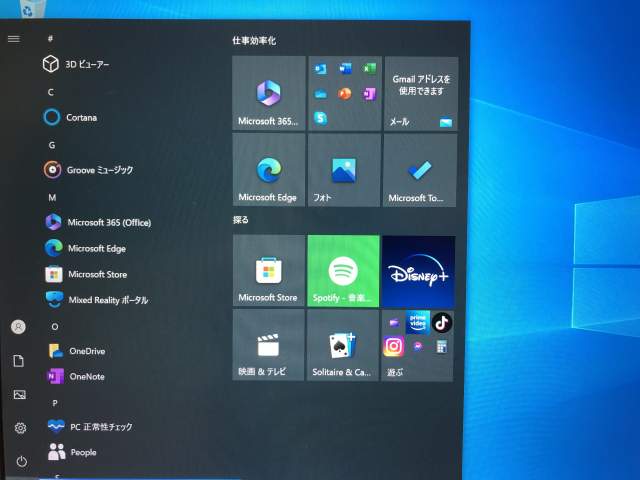
画面左下の「スタート」ボタンをクリックします。そして、「設定(歯車のアイコン)」をクリックして設定画面を立ちあげてください。
「システム」を開いて「電源とスリープ」→「電源の追加設定」→「プラン設定の変更」→「詳細な電源設定の変更」と進んでいくと、以下の「電源オプション」内の「詳細設定」タブが開きます。
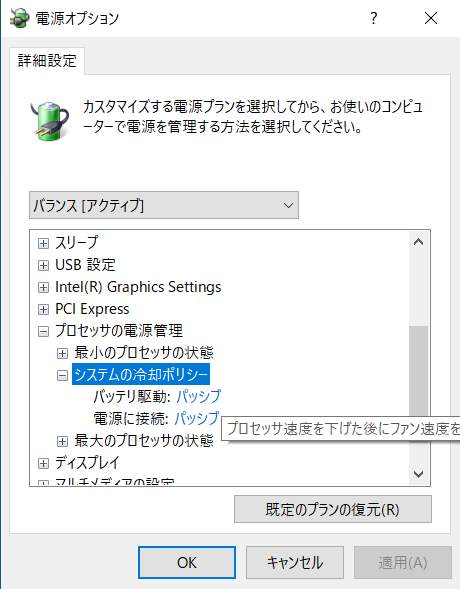
こちらの「詳細設定」タブから「プロセッサの電源管理」項目内にある「システムの冷却ポリシー」をクリックして開きます。
そこで、「バッテリ駆動」と「電源に接続」の両方の設定が「アクティブ」になっているのであれば青文字をクリックして「パッシブ」に変更します。変更できたら「適用」と「OK」をクリックして変更内容を保存します。
なお、マウスカーソルを添えると「プロセッサ速度を下げた後にファン速度を上げます」という説明が出てきます。この設定はCPUの性能を落としてからファンを効かせることを意味しています。「アクティブ」時はファンの速度を先に引き上げることになります。そのため、すぐにファンが高速で回転してしまうのです。
設定を変更した後はファンの動作状況をしばらく確認してみてください。それでもファンの動作音がうるさければBIOSの設定を変更します。
BIOS(UEFI)の設定を変更することによって静音化を図る方法
BIOS(バイオス)またはUEFI(ユーイーエフアイ)の起動方法は、パソコンメーカー、機種、マザーボードメーカー等によって異なります。
パソコンの起動時に「F2」キーや「Delete」キーなど特定のキーを押して(連打して)BIOS(UEFI)を立ちあげる場合もあれば、Lenovo の「ThinkPad X280」のように「F1」を押して起動する場合もあります。
したがって、お使いの機種のBIOS(UEFI)の起動方法を調べてください。
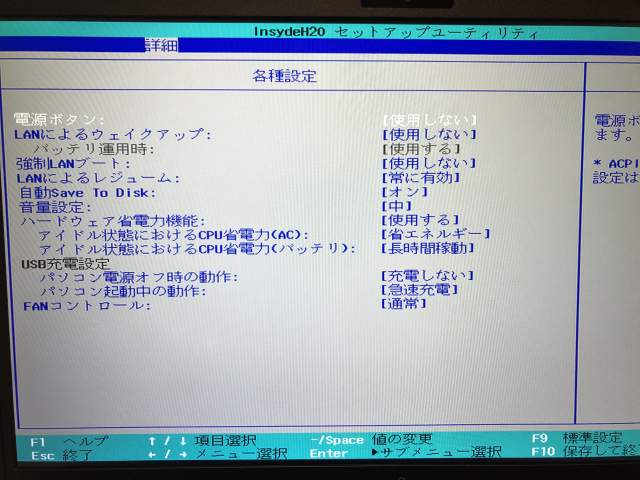
BIOS(UEFI)上ではさまざまな設定を行うことができます。古めのノートパソコンでは操作は基本的にキーボードのみです。画面下の説明を見ながら操作してください。
「LIFEBOOK U937/R」については、ファンの設定は「詳細」タブ内から「各種設定」を選択してエンターキーを押します。
その他の機種については、BIOS(UEFI)内にファンの設定に関する項目があるかどうかを順番に確認していってください。項目がなければファンの設定を変更することはできません。
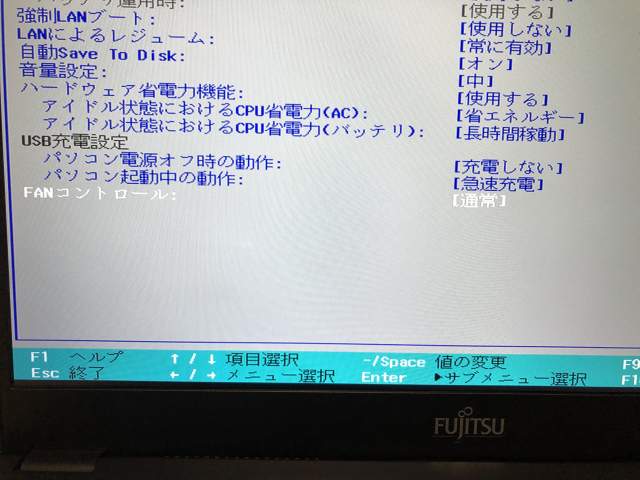
このケースでは一番下の「FANコントロール」の設定を「通常」から「サイレント」に変更します。エンターキーを押すとポップアップメニューから変更できます。
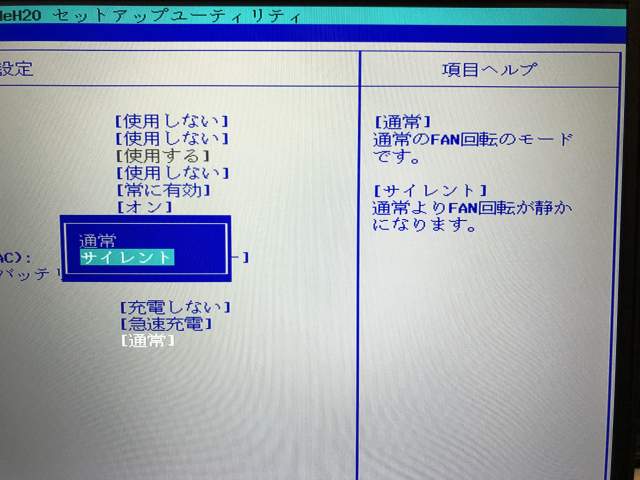
「通常」モードは「通常のFAN回転のモードです」が、「サイレント」モードは「通常よりFAN回転が静かになります」とあります。
矢印キーで「サイレント」を選択してエンターキーを押します。

設定を変更したら「終了」から「変更を保存して終了する」を押して、パソコンを再起動します。
パソコンが立ち上がったらファンの動作状況を確認してみてください。この設定でファンの動作音は抑えられているはずです。それでも、ファン自体は動作していますから無音にはなりません。
内蔵ファンを交換する

内蔵されているファンが物理的に壊れている場合は当然のことながら設定の変更ではどうにもなりません。ファンを交換するかグリスアップするかしなければ音は抑えられません。
しかし、修理に詳しくなければパソコンを壊してしまうことになりかねませんので、そのような方法は個人的におすすめしません。ファンは同等品がすぐに見つからない可能性が高いです。
内蔵ファンの交換手順は筐体を開いてCPUファンの型番を確認することから始まります。ファンの型番を調べて交換品または互換品が販売されているかどうかを確認してください。
たとえ互換品が販売されていたとしても、割高感があって手が出ないかもしれません。ジャンク品を入手して移設するのも手かもしれません。しかし、類似品は端子の形状、電圧と電流が一致していたとしても、取付け時に何らかの加工が必要になることがあります。



